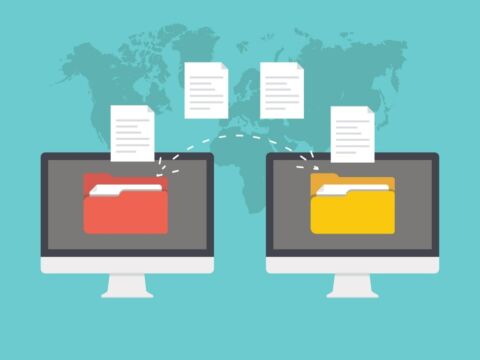Vous pouvez effectuer votre migration OneDrive vers OneDrive de différentes manières. Vous pouvez soit transférer vos fichiers et votre contenu manuellement, soit utiliser un outil de migration tiers comme l’outil de migration FLY d’AvePoint. Cependant, ce n’est pas parce qu’une méthode existe qu’elle est sans danger. Dans cet article, nous verrons comment vous pouvez garantir la protection de vos données lors de la migration de vos fichiers OneDrive.
En savoir plus :
- Migration vers SharePoint : points positifs et négatifs
- 7 choses à prendre en compte avant de déplacer vos fichiers vers le cloud
- Comment préparer un pilote de migration d’équipe à équipe Microsoft Teams
- Comment tirer le meilleur parti de la nouvelle API d’importation de Microsoft Teams
Vous voulez effectuer une stratégie de migration vers Office 365 et SharePoint en douceur ? Obtenez gratuitement notre Liste de contrôle pour la migration vers Office 365 et SharePoint dès aujourd’hui !
Raisons fréquentes pour opter pour une migration OneDrive
Une organisation peut vouloir migrer ses données pour différentes raisons. Ces raisons sont les suivantes :
- Transfert des fichiers vers un nouveau compte OneDrive,
- Site de sauvegarde supplémentaire pour vos documents,
- Passage d’un compte partagé à un compte personnel, etc.
La migration OneDrive peut être un processus complexe. Ce processus n’est pas sans risques pour la sécurité des données. De ce fait, la sécurisation de la migration devrait être votre principale priorité. Il est essentiel d’évaluer le niveau de risque de votre migration avant de l’entreprendre.
Approches traditionnelles d’une migration OneDrive vers OneDrive
Il n’existe aucun outil natif pour vous aider à migrer facilement vos fichiers OneDrive vers une autre entité. Voici cependant les solutions de migration manuelle que vous pouvez utiliser.
1. Télécharger et charger les fichiers: ce processus (très fastidieux) est le plus simple pour déplacer votre contenu OneDrive d’une entité à une autre. Vous devez télécharger tous vos fichiers depuis votre source ou votre ancien compte puis les charger manuellement vers votre point de destination.
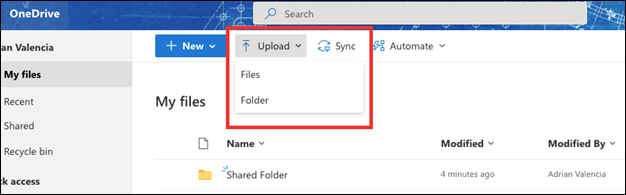
Cette solution présente un risque élevé pour vos fichiers dans la mesure où ils seront téléchargés sur votre ordinateur local. De plus, le téléchargement puis le chargement nécessitent beaucoup de temps et de main d’œuvre.
2. Créer un dossier partagé: bien qu’il ne s’agisse pas à proprement parler d’une migration, ce processus permet au compte de destination d’avoir un accès continu à vos fichiers.
- Rendez-vous sur OneDrive et créez un nouveau dossier. Vous pouvez l’appeler « Dossier partagé » pour l’identifier facilement.
- Ensuite, sélectionnez l’ensemble de vos fichiers ou les fichiers que vous souhaitez déplacer vers le compte de destination.
- Partagez le fichier nouvellement créé avec le compte de destination. Le compte de destination pourra ainsi accéder facilement aux contenus grâce à l’onglet Partagé sur le site.
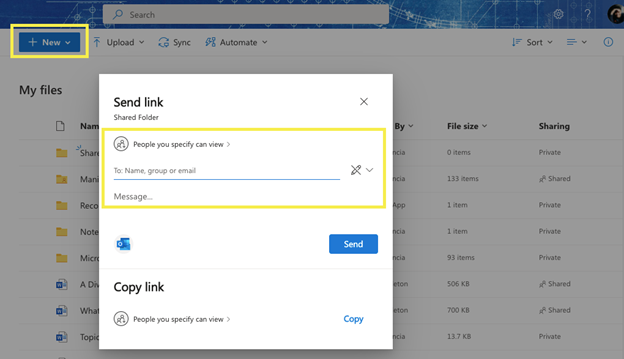
3. Outils de synchronisation: il existe également des outils natifs comme l’application OneDrive Sync qui permettent de synchroniser votre site OneDrive vers un autre site. Consultez ce guide pour savoir comment bien configurer la synchronisation.
Le défi des solutions traditionnelles
Ces solutions pourraient suffire pour répondre à vos besoins de migration, mais elles sont très limitées et ne garantissent pas la sécurité de vos données. Lorsque vous chargez les fichiers dans leur lieu de destination, il se peut que certains fichiers ne fonctionnent pas ou ne soient pas accessibles si les autorisations n’ont pas été correctement mappées au préalable. La synchronisation quant à elle peut ne pas toujours donner des résultats précis du fait de facteurs liés au réseau ou aux identifiants.
Optez pour la solution AvePoint
Si vous souhaitez une migration OneDrive fiable et sécurisée, il se peut que les solutions natives ne répondent pas entièrement aux besoins de votre organisation. D’où l’intérêt d’utiliser des solutions de migration tierces. Avec FLY, vous avez la garantie que vos données sont bien protégées et le processus rationalisé. De plus, le mappage et les autorisations feront partie des prérequis pour que vous ayez la certitude que vos données seront immédiatement disponibles après la migration.
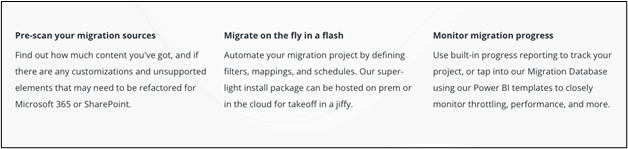
Outre les trois étapes faciles ci-dessus, voici comment migrer vos fichiers OneDrive en toute sécurité.
1. Créer une connexion de migration : c’est là que vous établissez la connexion entre le compte source et votre destination.
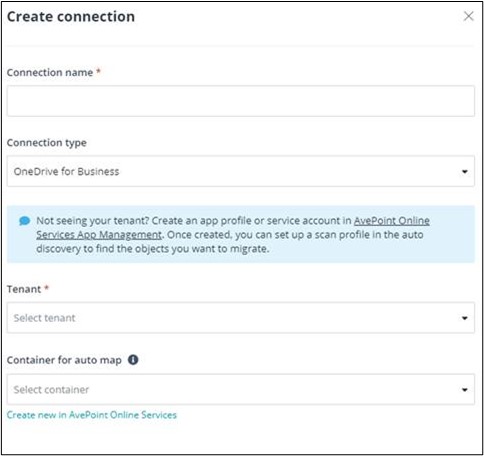
2. Créer des stratégies de migration : cette étape vous permet de définir la portée de la migration des objets et des autorisations, activer le mappage des utilisateurs et gérer les étiquettes de confidentialité des fichiers pour la migration OneDrive Entreprise. Cela confère un niveau de sécurité supplémentaire pour vos données.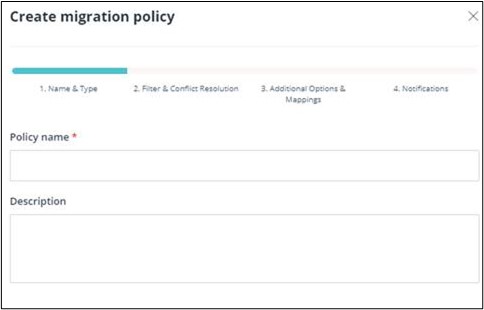
3. Créer des itinéraires pour les utilisateurs et les autorisations : cela vous permet de créer des itinéraires qui font correspondre les propriétés de la source avec votre compte de destination. Vous pourrez ainsi vous assurer que seuls les bons utilisateurs disposeront d’un accès une fois la migration achevée.
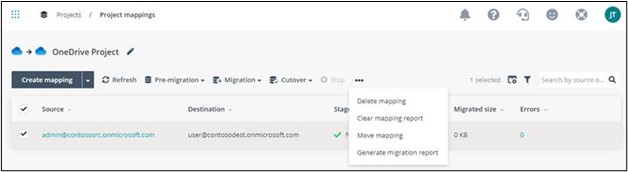
Vous aurez ensuite un tableau de bord complet qui vous permettra de surveiller le statut de votre migration et d’exporter un rapport détaillé pour avoir une vision plus claire du projet.
Il est toujours prudent d’évaluer les risques possibles lors d’une migration, mais c’est encore mieux si l’outil de migration vous permet d’effectuer les tâches avec succès sans encombre et vous garantit un processus fiable et sécurisé. Cliquez sur ce lien pour en savoir plus sur FLY et pour démarrer votre essai gratuit aujourd’hui !
Pour plus de ressources et de contenu sur la migration, n’oubliez pas de vous abonner à notre blog !